Passo 01 Ao acessar o sistema SEI, disponível clicando aqui, selecione a opção «Cadastro e Assinatura de Usuário Externo»:
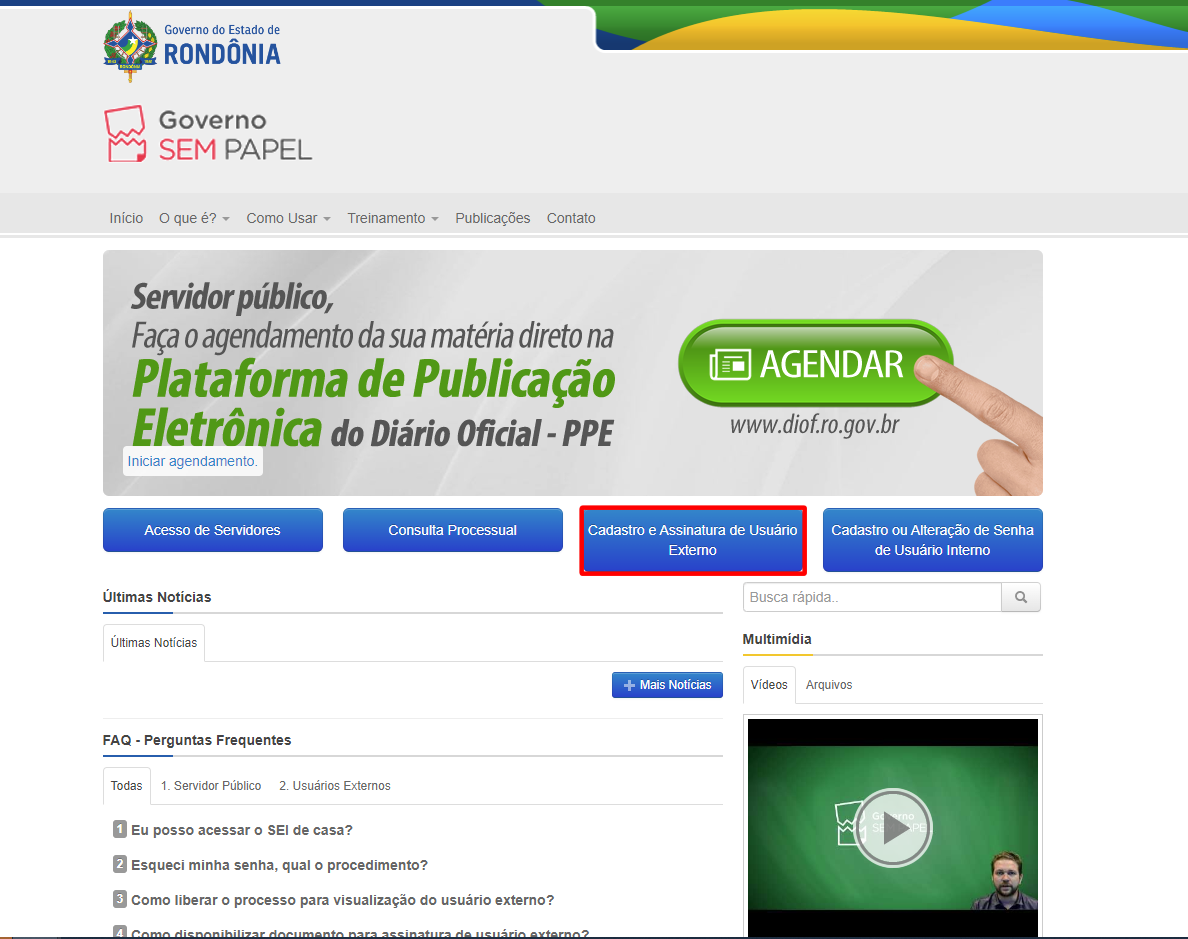
Passo 02 Na tela de login de usuários externos selecione a opção «Clique aqui para se cadastrar», conforme indicado na imagem:
O acesso externo é destinado a pessoas físicas que estejam com processos para assinatura em alguma instituição ou órgão do Poder Executivo Estadual de Rondônia.
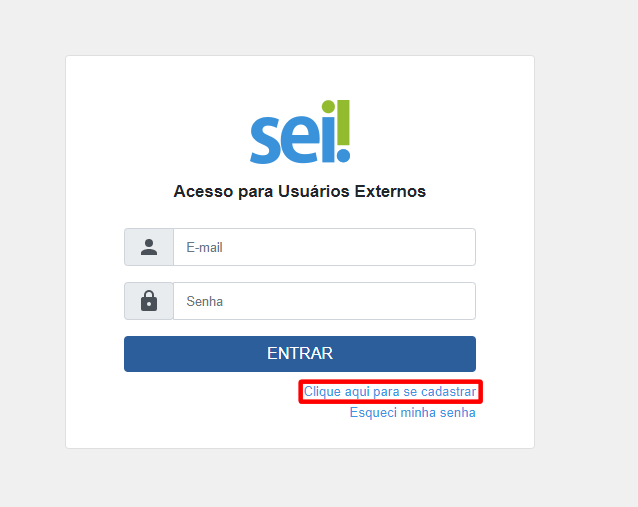
Passo 03 Selecione a opção "Clique para continuar”:
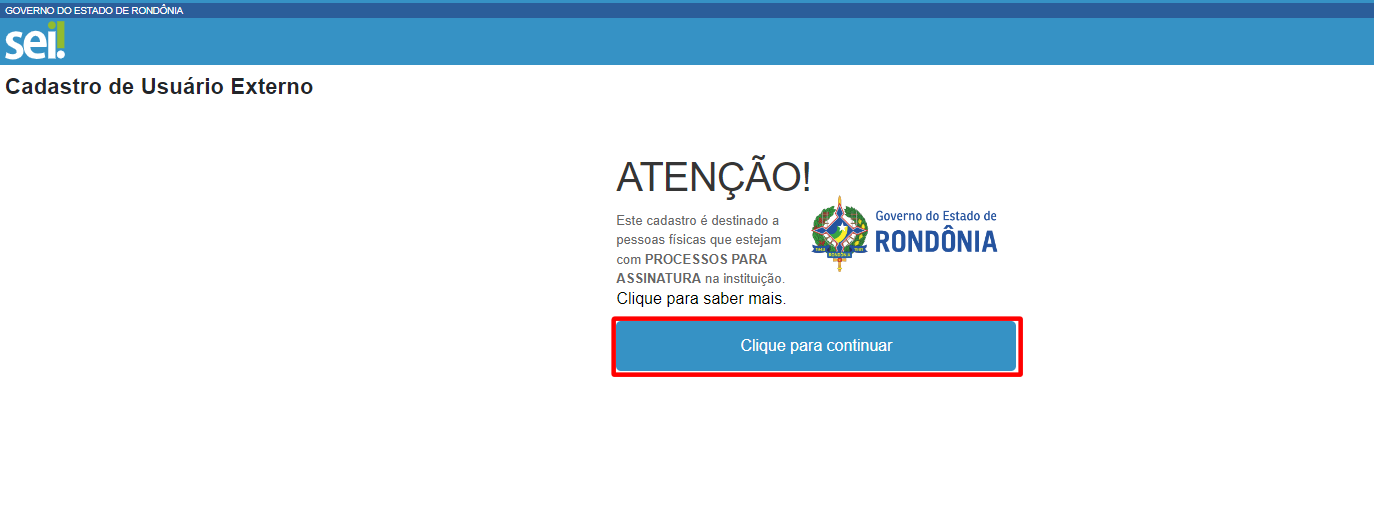
Passo 04 Preencha os dados cadastrais conforme solicitado e após concluir o preenchimento selecione a opção «Enviar»:
O cadastro de usuário externo no sistema SEI é destinado a pessoa física, sendo assim, não há necessidade de indicação de CNPJ ou razão social.

O campo «nome social» deve ser preenchido apenas no caso do usuário ser pessoa trans sem nome retificado, conforme previsto no Decreto nº. 8.727, de 28 de abril de 2016
Passo 04.1 Ao concluir o preenchimento das informações e realizar o envio o sistema SEI indicará a seguinte mensagem de aviso, pressione «OK» para fechar a caixa de mensagens.
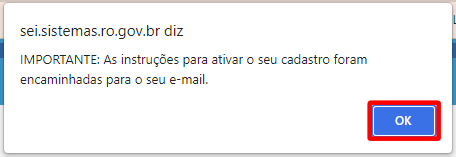
Passo 05 No e-mail cadastrado você receberá um e-mail automático solicitando o envio de documentos comprobatórios, sendo eles o RG, CPF e Comprovante de residência, esses três documentos precisam ser encaminhados para o e-mail cadastrosei@setic.ro.gov.br
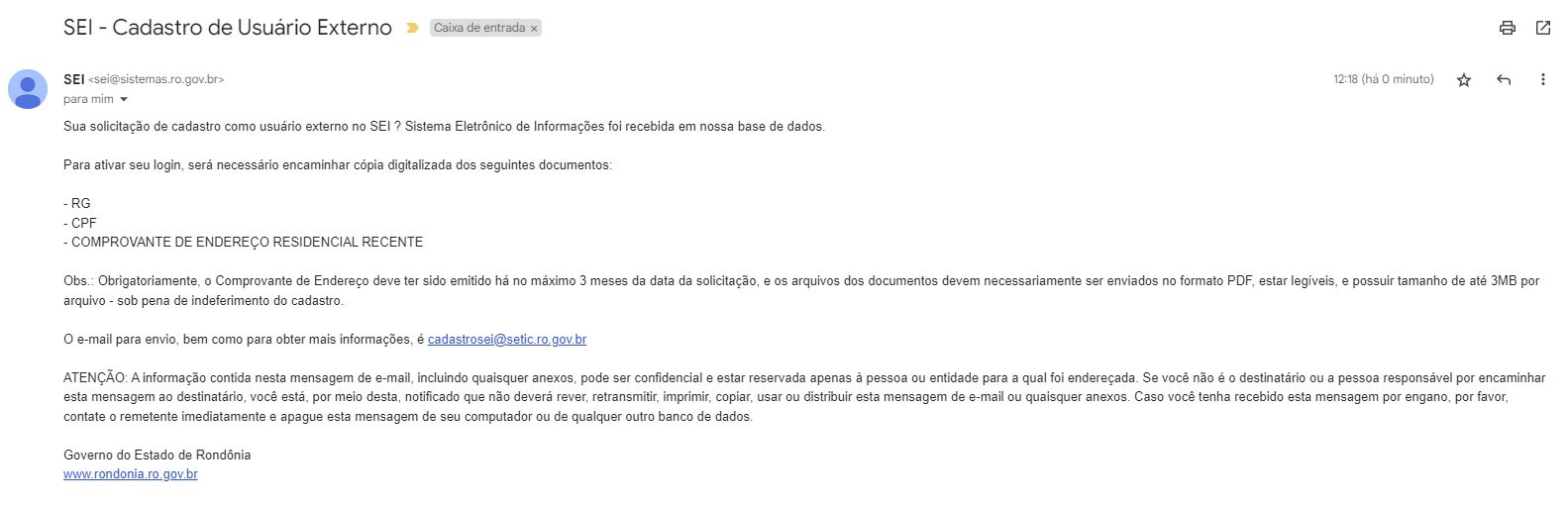
Não responda ao e-mail automático, é necessário criar um novo e-mail destinado ao endereço indicado acima
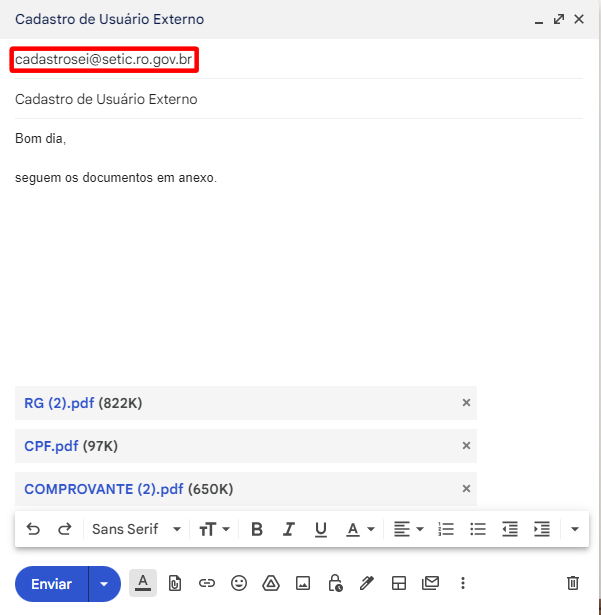
Passo 06 Você receberá um e-mail informado que o cadastro foi realizado e o passo a passo para redefinição da sua senha, clique no link indicado como na imagem para ser redirecionado para a tela de redefinição de senha:

Passo 07 Digite o e-mail utilizado no cadastro e pressione o botão «Gerar nova senha»

Passo 07.1 Ao concluir o preenchimento das informações e realizar o envio o sistema SEI indicará a seguinte mensagem de aviso, pressione «OK» para fechar a caixa de mensagens

Passo 08 Realize o login informando o e-mail e senha recém definida.

Passo 09 Seu acesso de usuário externo foi concluído com sucesso.
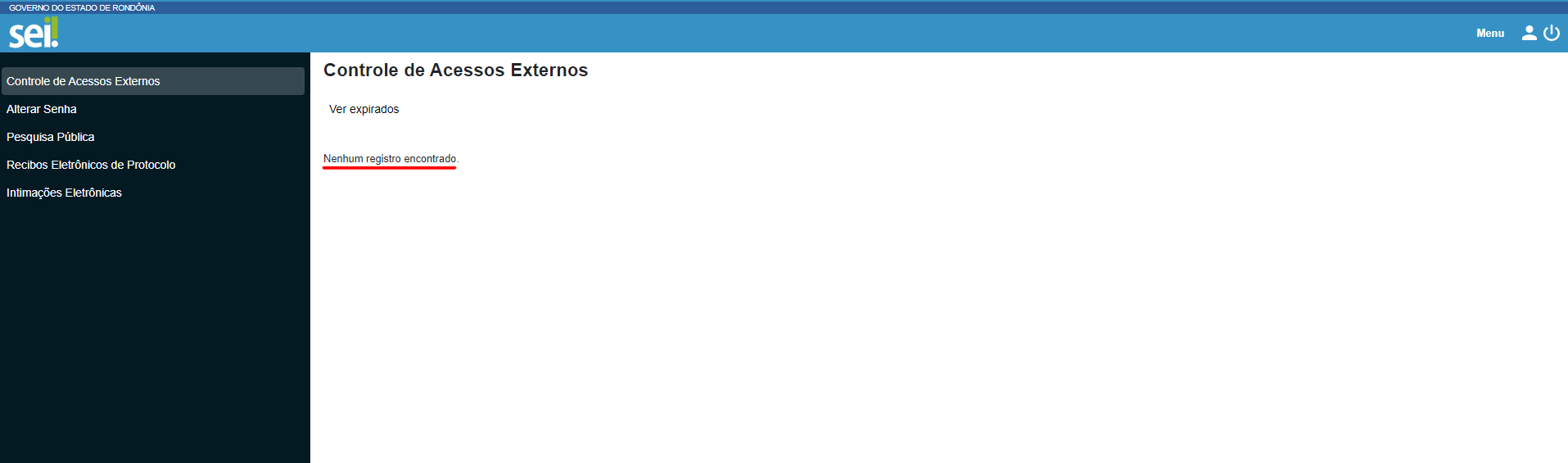
A mensagem «Nenhum registro encontrado» fica a mostra pois não foram disponibilizados documentos para seu usuário, entre em contato com o órgão ou instituição responsável pelo processo e solicite a disponibilização